Denne artikel viser dig, hvordan du får vist historikken for et SQL Server Agent-job i Azure Data Studio.
Installer Azure Data Studio
Det er klart, at du skal have Azure Data Studio installeret på din computer. Hvis du ikke allerede har Azure Data Studio, kan du se, hvordan du installerer det på en Mac, Red Hat og Ubuntu 18.04 og Ubuntu 20.04.
Hvad angår Windows, er Azure Data Studio nu inkluderet, når du downloader og installerer SSMS. Se Sådan installeres SSMS.
Installer SQL Server Agent-udvidelsen
Nøglen til at kunne se jobhistorik i Azure Data Studio er SQL Server Agent-udvidelsen.
Denne udvidelse giver dig mulighed for at lave ting som at oprette SQL Server Agent-job, se job, se jobhistorik, stoppe/starte job osv. At se jobhistorik er præcis, hvad vi prøver at gøre her, så lad os gå videre og installere udvidelsen .
For at installere udvidelsen skal du åbne ruden Udvidelser:
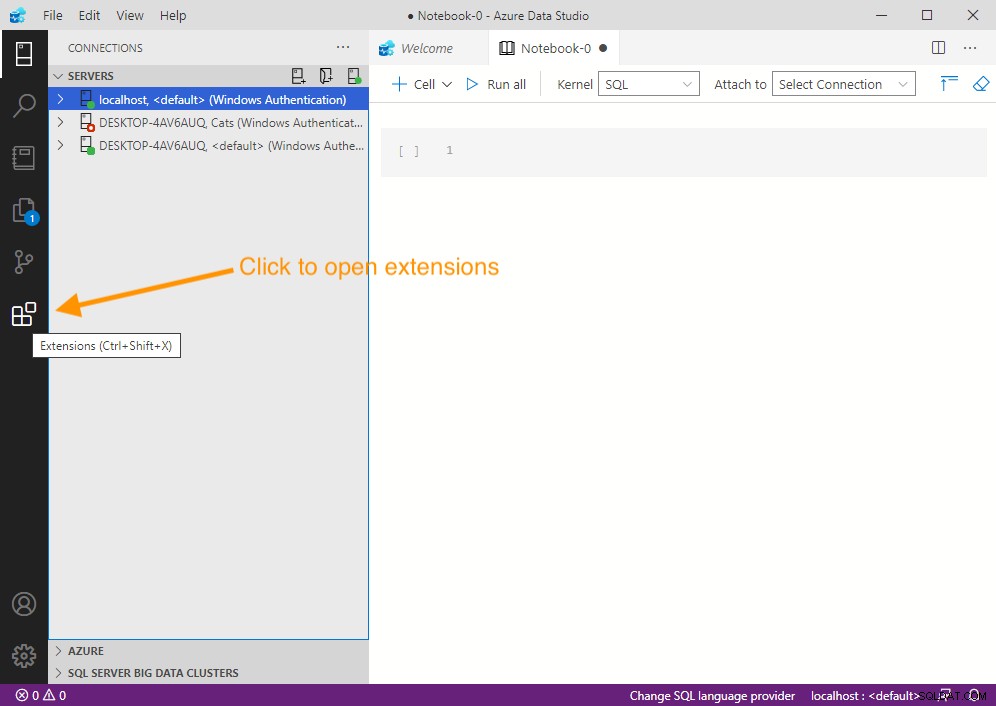
Indtast nu sql server agent (eller endda bare agent ) i søgefeltet øverst. Dette bør filtrere udvidelserne til kun SQL Server Agent, sådan her:
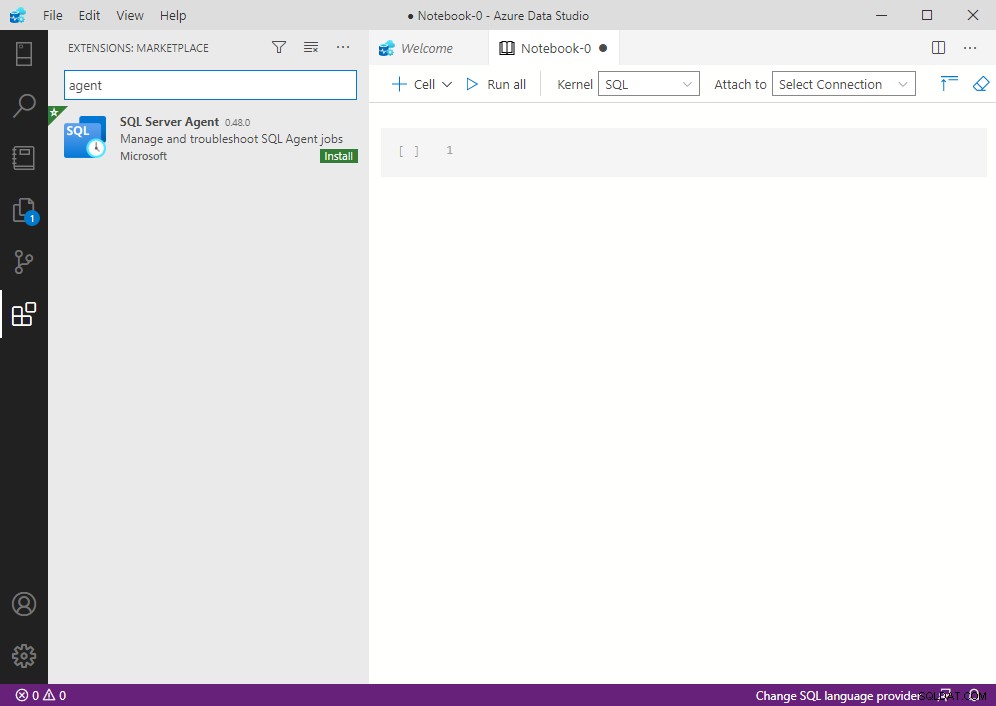
Klik på Installer for at installere udvidelsen.
Få jobhistorik
Nu hvor SQL Server Agent-udvidelsen er blevet installeret, kan vi gå videre og få historikken for SQL Server Agent-job.
Som nævnt kan du bruge udvidelsen fra Administrer fanen på en server.
Når du har serverne vist i venstre rude, skal du højreklikke på en servers navn for at få den kontekstuelle menu frem:
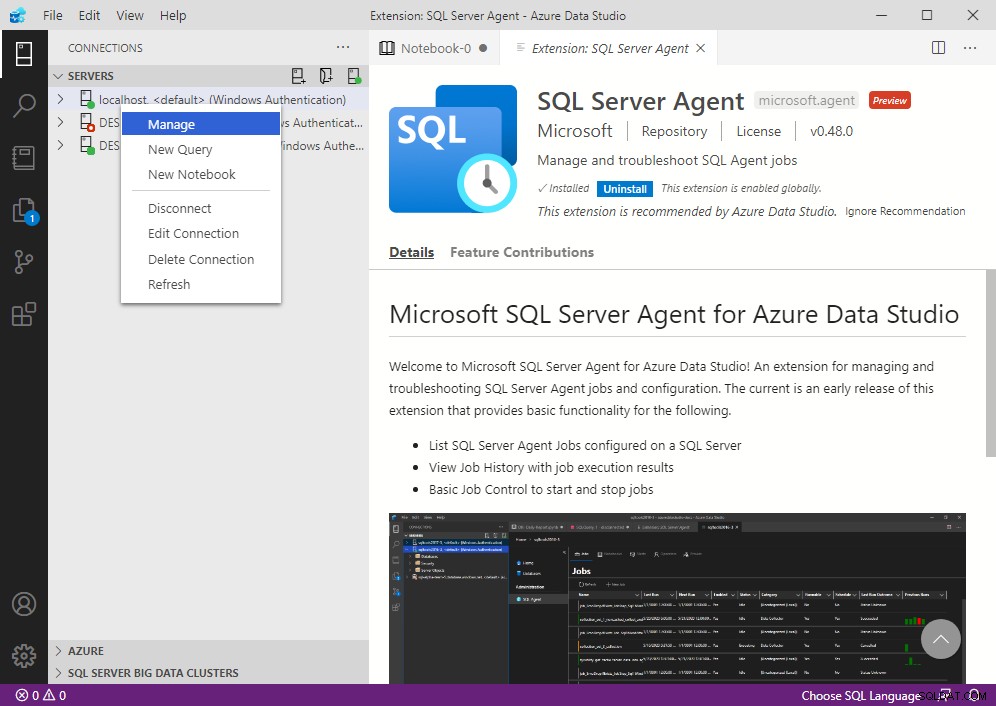
Klik på Administrer i menuen .
Det åbner ledelsens Hjem skærm for serveren:
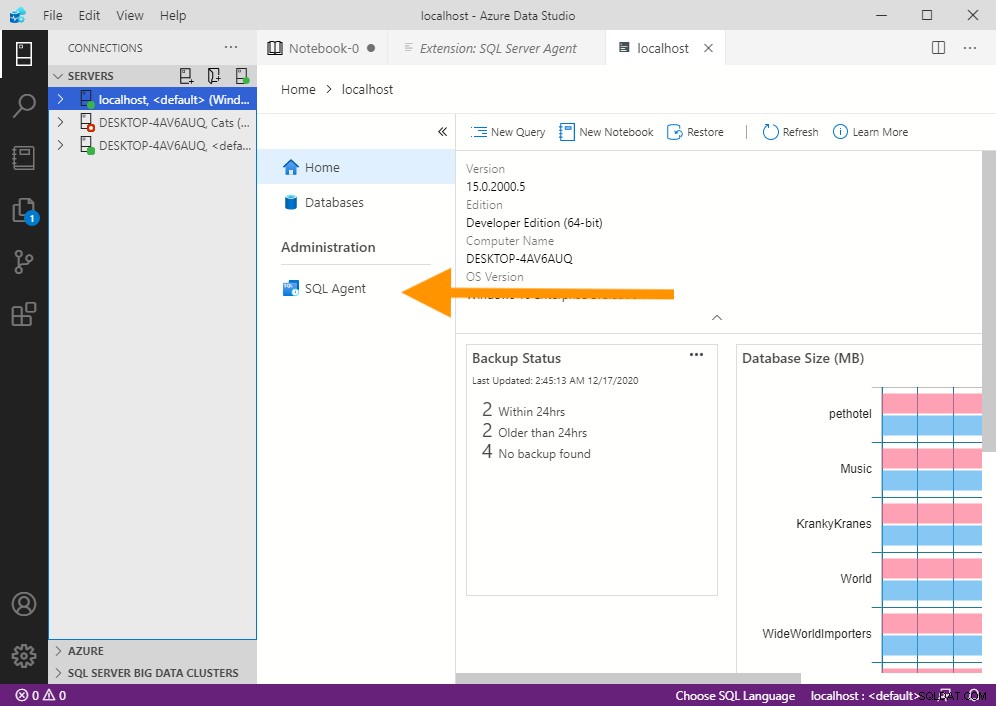
Derfra kan vi se SQL Agent-indstillingen.
Klik på SQL Agent .
Dette åbner skærmbilledet SQL Server Agent, hvor du kan administrere SQL Server Agent-jobbene på serveren:
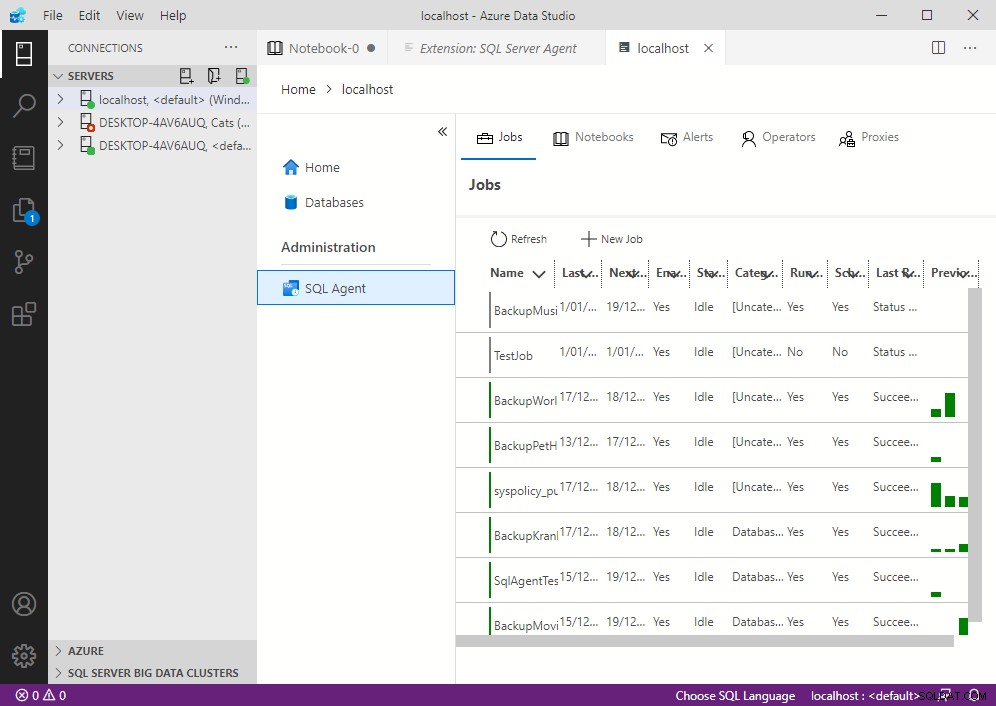
Du kan klikke på ethvert job på denne liste for at se dets historik.
Her er et eksempel på, hvordan det ser ud, når jeg klikker på et af ovenstående job:
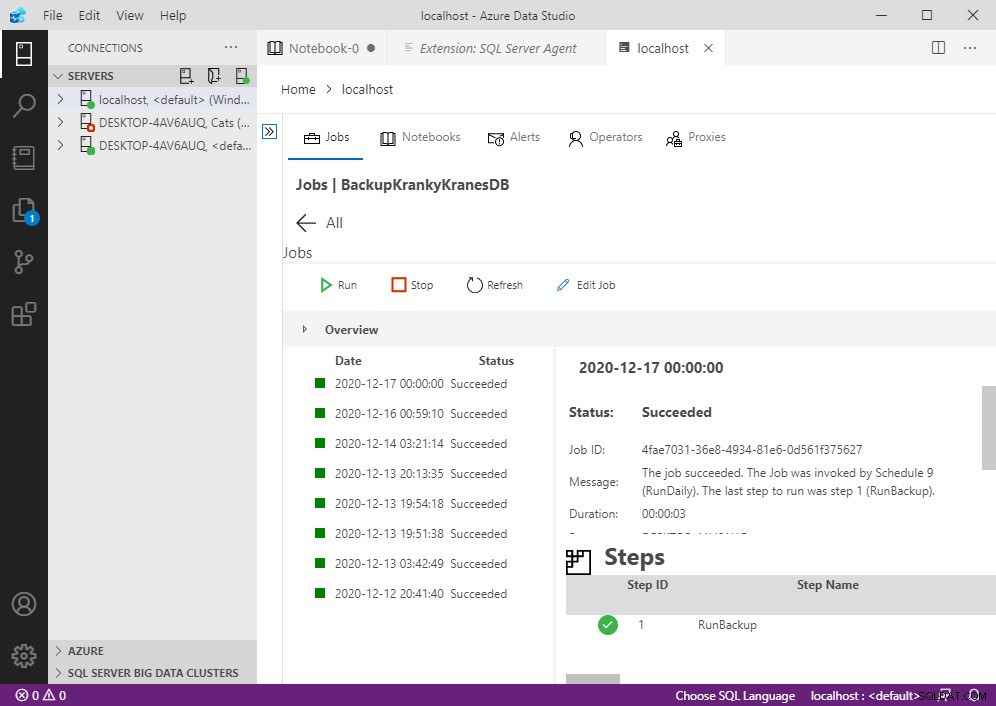
Du kan klikke på hvert element i venstre historikrude for at få vist det pågældende elements detaljer i højre rude.
Når dette skrives, ser der ikke ud til at være en måde at trække historien over alle job op på én gang ved at bruge denne udvidelse. Du skal gå ind i hvert job individuelt for at se dets historie.
Når det er sagt, fortsætter udviklingsteamet med at tilføje funktionalitet til denne udvidelse, så måske er det noget, vi kan se i fremtiden? Eller når du læser dette, er det måske allerede implementeret?
Under alle omstændigheder er der også T-SQL-indstillinger, der giver dig mulighed for at se historikken for alle job, såsom sp_help_jobhistory lagret procedure og sysjobhistory tabel i msdb database.
